发布时间:2020-01-07 09: 38: 16
音乐相册可以将我们的回忆编辑成一段视频,更方便观看。而视频编辑软件vegas17拥有视频编辑,颜色分级,音频编辑等等十分全面的功能,很适合做音乐相册。
.png)
那么接下来,我就为大家介绍使用vegas17制作音乐相册的方法。
首先导入照片与音乐。这里以肖战小哥哥的照片为案例(如图二)。照片的时间控制在一张3、4秒左右,太慢容易无聊。音乐选择也是很重要的,影响了相册的氛围。照片可以按照音乐鼓点的时间调整位置。
.png)
.png)
选择一个效果拖到照片上。然后右键点击照片选择“视频FX”,编辑效果(如图四)。点击“动画”,拖动关键帧调整曲线,还可以使效果渐变。
.png)
.png)
.png)
然后在“视频FX”找到高斯模糊拖入到背景照片上,调整模糊数值。如图七.
.png)
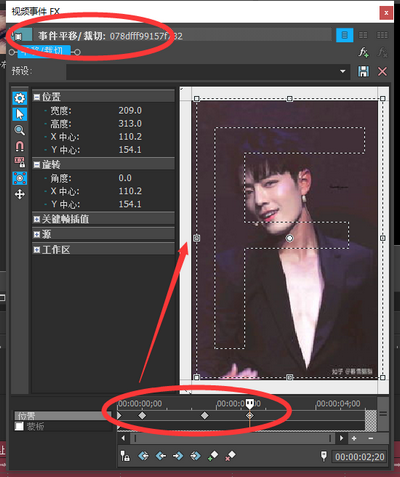
当然vegas的特效可以做出更多效果,大家可以去官网查看详细教程。
Vegas的转场效果在同类软件里比较丰富。在“转场”里找到想要的效果拖入到两张照片中间即可。关于转场的内容,可以参考:Vegas转场功能简介
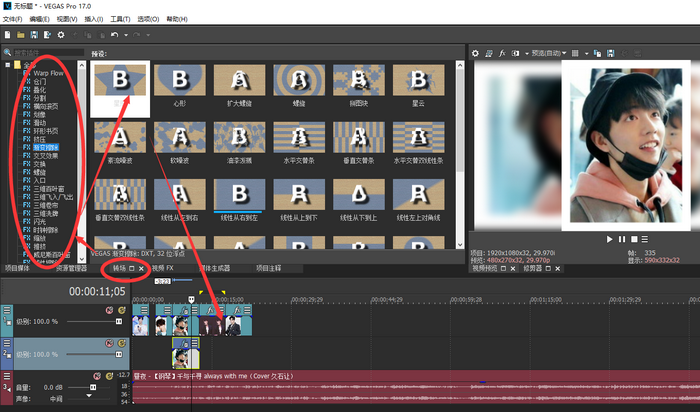
最后点击“文件”——“渲染为”即可导出。
以上就是介绍的vegas 17制作音乐相册的方法,为您提供了无限的意想不到的丰富效果。欢迎大家去vegas的中文官网下载试用,体验最新功能。
展开阅读全文
︾